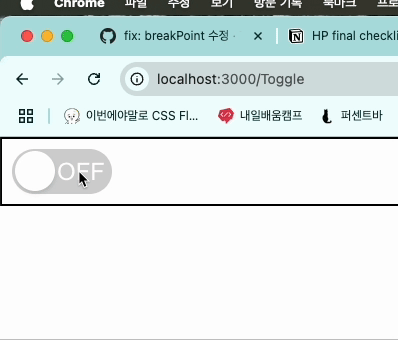안녕하세요. 오늘은 Next.js가 제공해주는 Link 태그를 사용하다가 새탭에서 열고 싶을 때 어떻게 해야하는지 정리해보려고 합니다! 간단한 target="_blank" 추가만으로 가능하니 짧게 설명해보도록 하겠습니다. 🧚 Next.js의 Link 컴포넌트는 어떻게 동작할까? Next.js의 Link 컴포넌트는 내부적으로 HTML의 태그를 렌더링합니다. 이는 일반적인 웹 표준을 따르면서도 클라이언트 사이드 라우팅의 장점을 가져오기 위한 설계입니다.import Link from 'next/link';function MyComponent() { return ( About 페이지로 이동 );} 위 코드는 결국 HTML에서 다음과 같이 렌더링됩니다.About 페이지로 이동 🧚 새 탭에서..